Excel: como usar xlookup com a instrução if
Você pode usar a função XLOOKUP no Excel para pesquisar um valor em uma coluna e retornar o valor correspondente em outra coluna.
Você também pode usar os seguintes métodos para aplicar a lógica IF a uma função XLOOKUP e retornar valores somente se eles atenderem a determinados critérios:
Método 1: Retorne o primeiro valor que atende a um critério em XLOOKUP
=XLOOKUP(TRUE, A2:A16 ="Spurs", C2:C16 )
Esta fórmula específica encontra o primeiro valor no intervalo A2:A16 que é igual a “Spurs” e retorna o valor correspondente no intervalo C2:C16 .
Método 2: Retorne o primeiro valor que atende a vários critérios em XLOOKUP
=XLOOKUP(1,( A2:A16 ="Rockets")*( B2:B16 ="Forward"), C2:C16 )
Esta fórmula específica encontra a primeira linha onde o valor no intervalo A2:A16 é igual a “Rockets” e o valor no intervalo B2:B16 é igual a “Forward” e retorna o valor correspondente no intervalo C2:C16 .
Os exemplos a seguir mostram como usar cada método com o seguinte conjunto de dados no Excel que contém informações sobre vários jogadores de basquete:

Exemplo 1: Retorne o primeiro valor que atende a um critério em XLOOKUP
Podemos digitar a seguinte fórmula na célula E2 para retornar o valor na coluna de pontos para o primeiro jogador que tiver um valor “Spurs” na coluna do time:
=XLOOKUP(TRUE, A2:A16 ="Spurs", C2:C16 )
A captura de tela a seguir mostra como usar esta fórmula na prática:
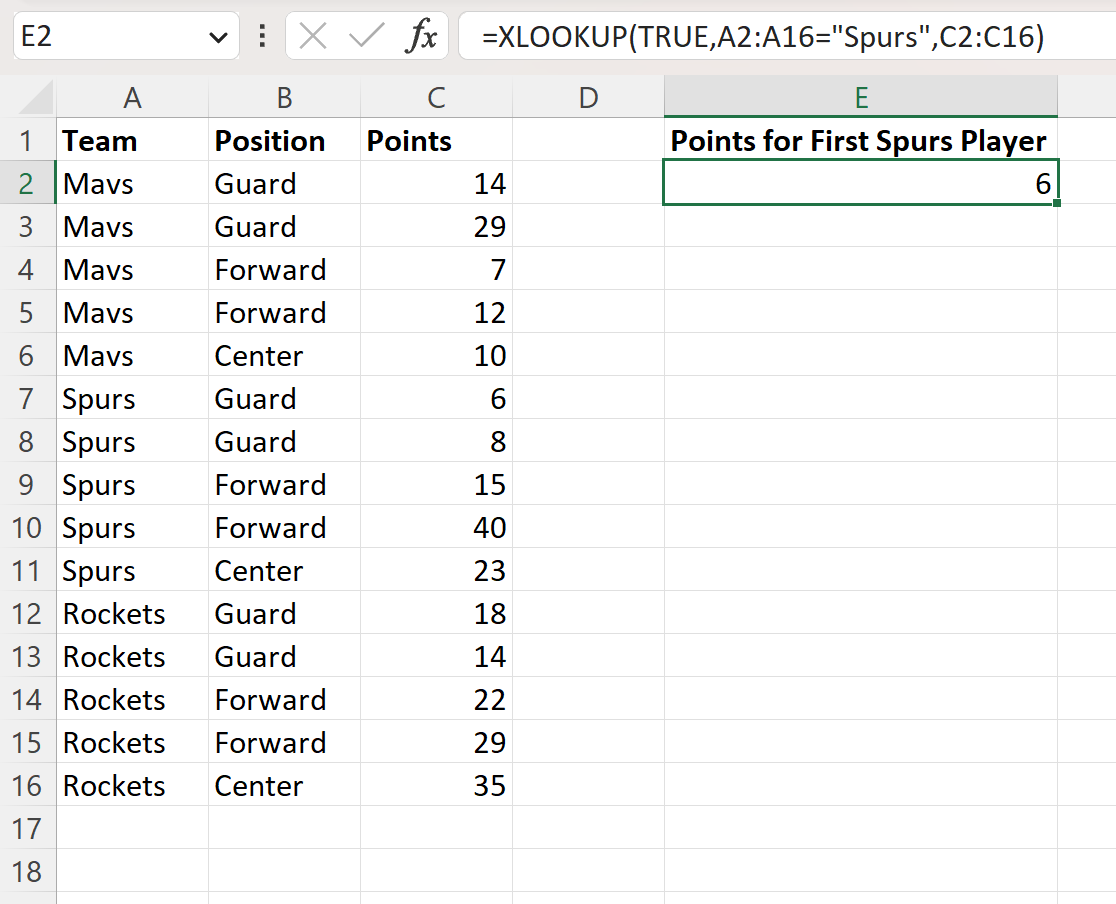
A fórmula retorna um valor 6 , que representa o valor na coluna de pontos da primeira linha que é igual a “Spurs” na coluna do time.
Observe que a fórmula A2:A16=”Spurs” retorna um valor VERDADEIRO para cada linha que é igual a “Spurs” na coluna da equipe ou FALSO caso contrário.
Portanto, quando usamos a função XLOOKUP , simplesmente procuramos a primeira linha que possui um valor TRUE no intervalo A2:A16 e então retornamos o valor correspondente no intervalo C2:C16 .
Exemplo 2: Retorne o primeiro valor que atende a vários critérios em XLOOKUP
Podemos digitar a seguinte fórmula na célula E2 para retornar o valor na coluna de pontos para o primeiro jogador que possui o valor “Rockets” na coluna do time e o valor “Forward” na coluna de posição:
=XLOOKUP(1,( A2:A16 ="Rockets")*( B2:B16 ="Forward"), C2:C16 )
A captura de tela a seguir mostra como usar esta fórmula na prática:
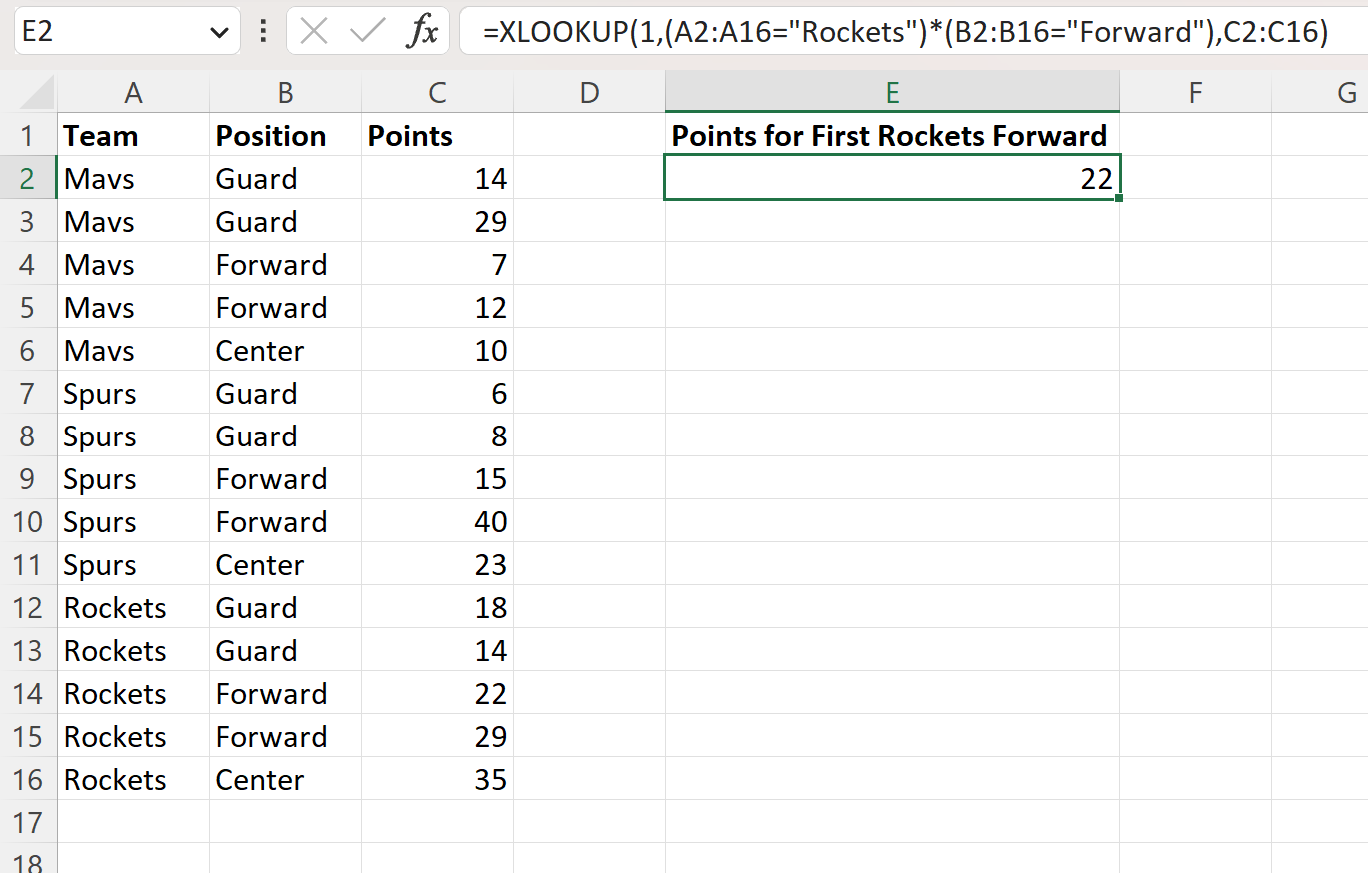
A fórmula retorna um valor 22 , que representa o valor na coluna de pontos da primeira linha que é igual a “Rockets” na coluna de equipe e “Forward” na coluna de posição.
Observe que a fórmula (A2:A16=”Rockets”)*(B2:B16=”Forward”) retorna um valor de 1 para cada linha que é igual a “Rockets” na coluna de equipe e “Forward” na coluna de posição . ou 0 caso contrário.
Portanto, quando usamos a função XLOOKUP , simplesmente procuramos a primeira linha que tem o valor 1 e então retornamos o valor correspondente no intervalo C2:C16 .
Recursos adicionais
Os tutoriais a seguir explicam como realizar outras tarefas comuns no Excel:
Excel: como usar XLOOKUP para retornar todas as correspondências
Excel: como usar XLOOKUP com múltiplos critérios
Excel: como usar PROCV com CONT.SE